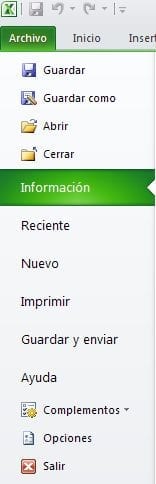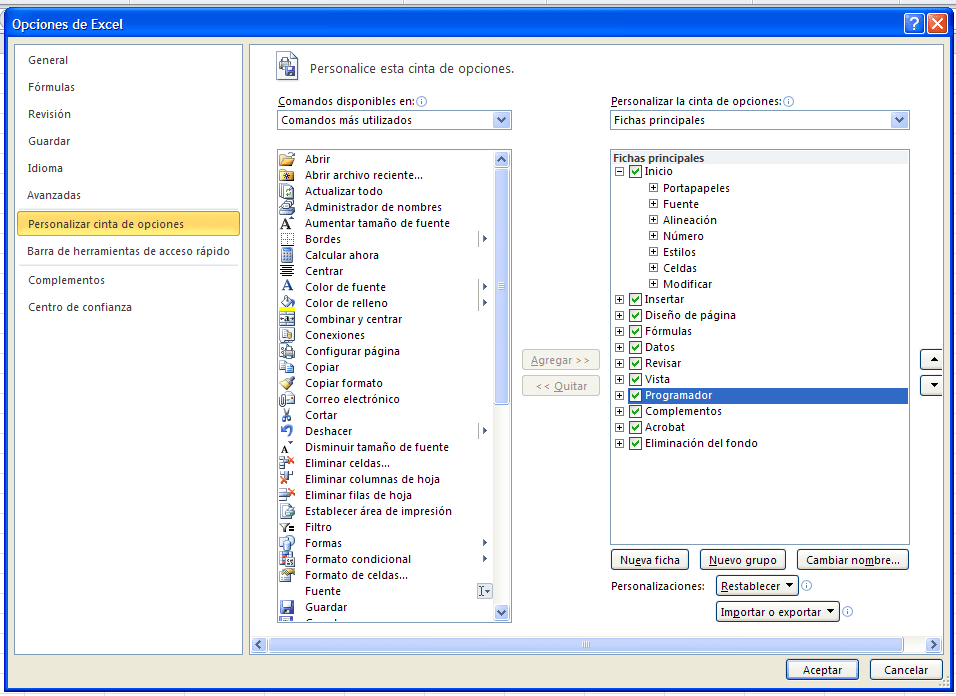La mayor parte de nuestros lectores tiene el paquete de Microsoft Office instalado en su equipo, y por supuesto, una de las mejores herramientas que podemos encontrar en su interior es Excel, una hoja de cálculo con múltiples opciones que nos permite ahorrar mucho tiempo y esfuerzo. Pero para poder sacar el máximo partido es importante aprender a utilizar las macros, y para ello hoy vamos a empezar aprendiendo a añadir la pestaña Programador.
Qué es la pestaña Programador
Cuando abrimos Excel, en la parte superior podemos ver una serie de pestañas que vienen activadas por defecto y que nos permiten hacer uso de las principales funcionalidades del programa.
Podemos encontrar Archivo que es donde tendremos acceso al guardado, plantillas y características generales relacionadas con el documento, la pestaña Inicio donde accedemos a las principales opciones de gestión del texto y celdas, la pestaña Insertar que nos permite añadir elementos a nuestro documento, la pestaña Diseño de página que, como bien dice, nos da acceso a las distintas posibilidades para cambiar el formato y diseño de la página, la pestaña Fórmulas con una extensa biblioteca de funciones y distintas opciones de cálculo, la pestaña Datos con nuevas herramientas, esquemas, conexiones, etc., la pestaña Revisar para controlar los datos introducidos en el documento y evitar errores y la pestaña Vista para personalizar al máximo nuestro entorno de trabajo.
También puede que encontremos otras pestañas como la de Acrobat si hemos instalado el programa en nuestro equipo.
Sin embargo no encontramos la pestaña Programador por ningún lado, y lo cierto es que si queremos sacar partido a Excel, os recomiendo que la activéis y comencéis a conocer algunas de sus características más interesantes.
Cómo activar la pestaña Programador
En esta pestaña encontraremos opciones importantes como la posibilidad de crear macros, añadir complementos, utilizar XML, hacer uso de Visual Basic y muchas sorpresas más que podremos ir descubriendo poco a poco, pero en nuestro caso nos vamos a centrar en explicar cómo podemos activar esta pestaña, y para ello no tenemos más que abrir nuestro programa Microsoft Office Excel y a continuación tendremos que acceder a la pestaña Archivo y aquí podremos ver en la barra izquierda el acceso a las opciones del programa.
Pulsamos sobre “Opciones” y se nos abrirá una nueva ventana con varias secciones para elegir en el lado izquierdo. En nuestro caso pulsamos sobre “Personalizar cinta de opciones”.
Ahora observaremos a la derecha que se encuentran todas las pestañas que podemos ver en la parte superior de la barra de opciones de Excel, y lo único que nos faltará será seleccionar la ficha “Programador” y aceptar, con lo que veremos que pasará a formar parte de nuestro menú habitual.
De la misma forma también podemos añadir y quitar otras barras, y por supuesto, dentro de cada barra accederemos a un menú con todas las funcionalidades que tendremos disponibles.
Como podemos observar resulta muy cómodo y sencillo activar la pestaña Programador en Excel, y a partir de ahora tendremos a nuestro alcance un sistema completo para nuestras macros, Visual Basic, etc.
Estudiante de Ingeniería Industrial y amante de la escritura y la tecnología, desde hace varios años participo en diversas páginas con el objetivo de mantenerme siempre informado de las últimas tendencias y aportar mi granito de arena en esta inmensa Red de difusión que conocemos como Internet.